
- •Часть 2
- •Введение
- •Лабораторная работа № 1 Моделирование смо с отказами в AnyLogic
- •Цель работы и изучаемы вопросы
- •Подготовка к работе
- •Задание на самостоятельную работу
- •Задание на лабораторную работу
- •Содержание отчета
- •Контрольные вопросы
- •Лабораторная работа № 2 Моделирование смо с ожиданием в AnyLogic
- •Цель работы и изучаемы вопросы
- •Подготовка к работе
- •Задание на самостоятельную работу
- •Задание на лабораторную работу
- •Содержание отчета
- •Контрольные вопросы
- •Цель работы и изучаемы вопросы
- •Подготовка к работе
- •Цель работы и изучаемы вопросы
- •Подготовка к работе
- •Задание на самостоятельную работу
- •Задание на лабораторную работу
- •Содержание отчета
- •Контрольные вопросы
- •Цель работы и изучаемы вопросы
- •Подготовка к работе
- •Цель работы и изучаемы вопросы
- •Подготовка к работе
- •Задание на самостоятельную работу
- •Задание на лабораторную работу
- •Содержание отчета
- •Контрольные вопросы
- •Цель работы и изучаемы вопросы
- •Подготовка к работе
- •Задание на самостоятельную работу
- •Задание на лабораторную работу
- •Содержание отчета
- •Контрольные вопросы
- •Лабораторная работа № 8. Анализ параметров трафика сети передачи данных
- •Цель работы и изучаемы вопросы
- •Подготовка к работе
- •Лабораторная работа № 9. Расчет пропускной способности линии связи
- •Цель работы и изучаемы вопросы
- •Подготовка к работе
- •Задание на самостоятельную работу
- •Задание на лабораторную работу
- •Содержание отчета
- •Контрольные вопросы
- •Приложения приложение 1 Варианты заданий на лабораторную работу №1
- •2. Таблица п.1.1 - Параметры смо
- •1 Построение имитационной модели смо m/m/V
- •2 Имитационные эксперименты
- •4 Вычисление вероятности потерь (аналитическая модель)
- •4 Анализ результатов моделирования
- •4 Выводы
- •Приложение 2 Варианты заданий на лабораторную работу №2
- •2. Таблица п.1.1 - Параметры смо
- •1 Построение имитационной модели смо m/m/1
- •2 Проведение имитационных экспериментов
- •3 Вычисления параметров (аналитическая модель)
- •4 Анализ полученных результатов
- •Приложение 3 Варианты заданий на лабораторную работу №3
- •1. Построение имитационной модели
- •2 Выполнение имитационного эксперимента
- •Приложение 4 Варианты заданий на лабораторную работу №4
- •1 Построение имитационной модели
- •2 Выполнение имитационно эксперимента
- •3 Выводы
- •Приложение 5 Варианты заданий на лабораторную работу №5
- •1 Построение имитационной модели
- •2 Выполнение имитационного эксперимента
- •3 Выводы
- •Приложение 6 Варианты заданий на лабораторную работу №6
- •1 Построение имитационной модели
- •4 Выводы
- •Приложение 7 Варианты заданий на лабораторную работу №7
- •1 Построение имитационной модели
- •4 Выводы
- •Приложение 8 Варианты заданий на лабораторную работу №8
- •3. Оценка параметров трафика
- •4. Доверительные интервалы для полученных оценок
- •5. Результаты оценки параметров трафика
- •Приложение 9 Варианты заданий на лабораторную работу №9
- •1. Исходные данные
- •2. Оценка интенсивности производимого трафика
- •3. Расчет интенсивности трафика в сети передачи данных
- •4. Расчет пропускной способности канала
- •5. Результаты расчета
- •Кафедра сетей связи и передачи данных:
- •Моделирование и оптимизация в системах и сетях электросвязи
- •Часть 2 Учебное пособие
1 Построение имитационной модели
Для анализа функционирования сети БШПД реализуем модель, содержащую три элемента: два хоста (client 1 и client 2) и точку беспроводного широкополосного доступа (ap). Хосты удалены от точки доступа на различное расстояние: 100 м, соответственно. Точки, соответствующие координатам хостов и точки доступа лежат на одной прямой. В качестве точки доступа рассматривается WiFi маршрутизатор, включающий в состав DHCP сервер и шлюз. К маршрутизатору с помощью проводного соединения подключен хост (Ethernet 100 Мбит/с). В ходе имитационных экспериментов производится оценка пропускной способности каналов между клиентами (client 1 и client 2) и хостом, включенным в маршрутизатор (remore).
Содержимое файла NED приведено ниже.
import inet.networklayer.configurator.ipv4.IPv4NetworkConfigurator;
import inet.node.ethernet.Eth100M;
import inet.node.inet.Router;
import inet.node.inet.StandardHost;
import inet.node.inet.WirelessHost;
import inet.node.wireless.AccessPoint;
import inet.physicallayer.ieee80211.packetlevel.Ieee80211ScalarRadioMedium;
network WirelessNetWithDHCP
{
@display("bgb=590,407;bgl=2");
int numHosts;
**.mgmt.numChannels = 5;
submodules:
radioMedium: Ieee80211ScalarRadioMedium {
@display("p=64,34");
}
gateway: Router {
@display("p=339,99");
}
client[numHosts]: WirelessHost {
@display("r=,,#707070;p=300,312"); //("r=,,#707070;p=245,285");
}
ap: AccessPoint {
@display("p=300,218");
}
dhcpServer: StandardHost {
@display("p=261,99");
}
configurator: IPv4NetworkConfigurator {
parameters:
@display("p=180,35");
}
remote: StandardHost {
@display("p=504,99");
}
connections:
gateway.ethg++ <--> Eth100M <--> ap.ethg++;
gateway.ethg++ <--> Eth100M <--> remote.ethg++;
dhcpServer.ethg++ <--> Eth100M <--> ap.ethg++;
}

Рисунок 1 - Структура сети
Элементы модели:
AccessPoint – ap;
StandardHost – dhcpServer, remote;
Router – gateway;
WirelessHost – client.
Далее выберем (или создадим) файл инициализации «ini». Откроем файл в редакторе, введем имя конфигурации «WindowSize», «Simulation time limit» введем значение 200s. Перейдем в текстовый режим редактирования «ini» файла, выбав вкладку «Source» и введем (или скопируем) следующие параметры.
Содержимое файла ini приведено ниже.
[General]
tkenv-plugin-path = ../../../etc/plugins
sim-time-limit = 200s
[Config WirelessDHCP]
description = Wireless hosts configured via DHCP
network = WirelessNetWithDHCP
**.mobility.constraintAreaMinX = 0m
**.mobility.constraintAreaMinY = 0m
**.mobility.constraintAreaMinZ = 0m
**.mobility.constraintAreaMaxX = 600m
**.mobility.constraintAreaMaxY = 600m
**.mobility.constraintAreaMaxZ = 0m
**.client[*].mobilityType = "StationaryMobility"
**.client[*].mobility.initFromDisplayString = false
**.client[0].mobility.initialX = 300m
**.client[0].mobility.initialY = 300m
**.client[1].mobility.initialX = 310m
**.client[1].mobility.initialY = 300m
**.ap.mobilityType = "StationaryMobility"
**.ap.mobility.initFromDisplayString = false
**.ap.mobility.initialX = 300m
**.ap.mobility.initialY = 300m
**.configurator.config = xml("<config><interface hosts='gateway' names='eth0' address='192.168.0.1' netmask='255.255.255.0'/><interface names='eth*' address='192.168.x.x' netmask='255.255.255.0'/></config>")
**.numHosts = 2 #Число хостов (клиентов)
# DHCP client in the wireless hosts
**.client[*].numUdpApps = 1
**.client[*].udpApp[0].typename = "DHCPClient"
**.client[*].numPingApps = 1
**.client[*].pingApp[0].destAddr = "remote"
**.client[*].pingApp[0].startTime = 3s
# DHCP server for the wireless network
**.dhcpServer.numUdpApps = 1
**.dhcpServer.udpApp[0].typename = "DHCPServer"
**.dhcpServer.udpApp[0].subnetMask = "255.255.255.0"
**.dhcpServer.udpApp[0].ipAddressStart = "192.168.0.10"
**.dhcpServer.udpApp[0].maxNumClients = 100
**.dhcpServer.udpApp[0].gateway = "192.168.0.1"
**.dhcpServer.udpApp[0].dns = "192.168.0.1"
**.dhcpServer.udpApp[0].leaseTime = 100s
**.remote.numTcpApps = 1
**.remote.tcpApp[*].typename = "TCPSinkApp"
**.remote.tcpApp[0].localPort = 1000
**.remote.tcpApp[0].echoFactor = 1
**.remote.tcpApp[0].echoDelay = 0
**.client[*].numTcpApps = 1
**.client[*].tcpApp[0].typename = "TCPSessionApp"
**.client[0].tcpApp[0].active = true
#**.client[1].tcpApp[0].active = true
**.client[*].tcpApp[0].localPort = -1
**.client[*].tcpApp[0].connectAddress = "remote"
**.client[*].tcpApp[0].connectPort = 1000
**.client[*].tcpApp[0].tOpen = 5.0s
**.client[*].tcpApp[0].tSend = 0.2s
**.client[*].tcpApp[0].sendBytes = 50000000B
**.client[*].tcpApp[0].sendScript = ""
**.client[*].tcpApp[0].tClose = 60s
**.client[*].numPcapRecorders = 1
**.client[0].pcapRecorder[*].pcapFile = "client0.pcap"
**.client[1].pcapRecorder[*].pcapFile = "client1.pcap"
**.mac.address = "auto"
**.mac.maxQueueSize = 14
**.mac.rtsThresholdBytes = 3000B
**.wlan[*].radioType = "Ieee80211ScalarRadio"
**.wlan[*].opMode = "g"
**.wlan[*].mac.retryLimit = 7
**.wlan[*].mac.cwMinData = 7
**.wlan[*].mac.cwMinBroadcast = 31
**.wlan[*].radio.transmitter.power = 1mW
**.wlan[*].radio.transmitter.headerBitLength = 100b
**.wlan[*].radio.receiver.sensitivity = -85dBm
**.wlan[*].radio.receiver.snirThreshold = 4dB
После ввода «NED» и «ini» файла можно запустить имитационный эксперимент, рисунок 2.
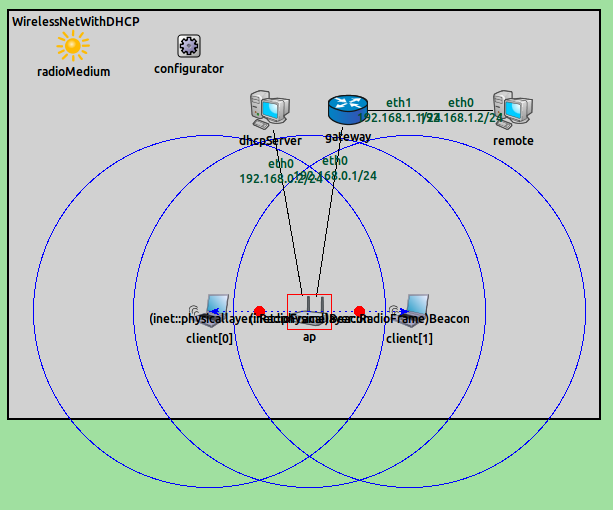
Рисунок 2 - Анимация в процессе имитационного эксперимента
В результате проведения эксперимента формируются файлы статистики, а также файлы «client0.pcap» и «client1.pcap», которые содержат подробные записи обо всех пакетах (сегментах) пересылаемых между клиентом и сервером (remote). Эти файлы могут быть открыты программой «Wireshark». На рисунке 3 приведен пример отображения в Wireshark данных об обмене данными между клиентом и сервером во время проведения имитационного эксперимента. В таблице по каждому из сегментов отображаются номер пакета, время (модельное время), IP адреса источник и получателя, протокол, длина и дополнительная информация. При выборе пакета из списка о нем может быть получена подробная информация о содержимом заголовка и тела пакета.

Рисунок 3 - Анализ потока в Wireshark
Эти данные позволяют провести детальный анализ обмена пакетами на протяжении всего TCP соединения. Например, рассматривая записи в начале списка можно увидеть сообщение от клиента к серверу SYN (первая запись). Сообщение сдержит запрос на установление соединения и размер MSS. Подтверждение, отправленное сервером клиенту ACK (вторая запись) и указанием установленного размера MSS. Следующая запись это подтверждение, переданное клиентом серверу о начале соединения. Аналогичным образом можно рассмотреть любые ппакеты переданные во время соединения.
Воспользуемся средством анализа Меню->Statistics->IO Graph. При выборе открывается окно, в котором можно в графическом виде получить иллюстрацию процесса обмена данными. Оперируя доступными органами управления, можно установить удобную форму отображения, а также нужный масштаб горизонтальной и вертикальной осей графика. На рисунке 4 приведена иллюстрация процесса передачи данных между клиентом и сервером.

Рисунок 4 Диаграмма потока пакетов в Wireshark (client0)
Из рисунка 4 видно, что фактическое время передачи файла размером 25 Мбайт, через канал заняло около 115 с. Средняя скорость передачи данных составила 1,74 Мбит/с.
Для хоста client 2 график передачи данных приведен на рисунке 5.

Рисунок 5 Диаграмма потока пакетов в Wireshark (client1)
Из рисунка 5 видно, что средняя скорость передачи данных для хоста client1 близка к скорости передачи данных client0 (1,74 Мбит/с).
Суммарная скорость передачи составила около 3,5 Мбит/с.
Изменим количество клиентов, оставив только одного (client0). Для хоста client0 график передачи данных приведен на рисунке 6.
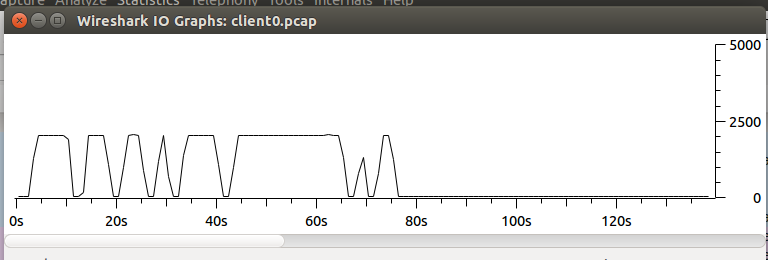
Рисунок 6 Диаграмма потока пакетов в Wireshark (client0)
Из рисунка 6 видно, что фактическое время передачи файла размером 25 Мбайт, через канал заняло около 71 с. Средняя скорость передачи данных составила 2,82 Мбит/с.
В таблице 1 приведены данные о зависимости скорости передачи данных (загрузки файла) от количества клиентов точки доступа.
Таблица 1 - зависимости скорости передачи данных (загрузки файла) от количества клиентов точки доступа
|
Количество клиентов, шт. |
Скорость загрузки файла, Мбит/с |
|
1 |
2,82 |
|
2 |
1,74 |
|
3 |
1,01 |
|
4 |
0,88 |
|
5 |
0,70 |

Рисунок 7 Зависимость скорости ПД от количества клиентов
Полученная зависимость скорости передачи данных от количества клиентов аппроксимирована кривой
![]() (Мбит/с)
(Мбит/с)
где n - количество клиентов.
